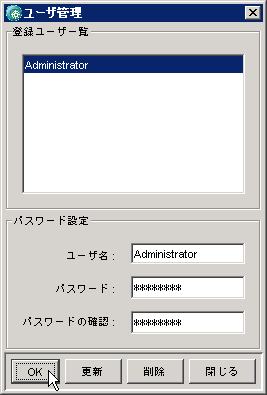
「ユーザ管理」ダイアログ
タスクビューの「設定」メニューからは、SACのユーザー設定とSACの動作設定が行えます。
「ユーザー管理」を選択すると、「ユーザ管理」ダイアログが表示され、SACユーザーの追加と削除、既存ユーザーのパスワード変更を行えます。
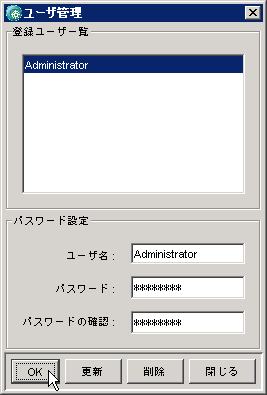
「ユーザ管理」ダイアログ
SAC起動時にはログイン画面が表示され、本ダイアログで登録したユーザー名とパスワードを入力しないと SACを利用できません。インストール直後は、「Administrator」という名前のユーザーがデフォルトで登録されています(パスワードはなし)。初回ログイン時はこのユーザーでログインしてください。
SACのユーザーアカウントは、OSやネットワーク機器のユーザーアカウントとは関係ありません。SACのユーザーアカウントは、SACの利用を許可するか判断するためと、タスクの実行者をログに記録するためだけに使用されます。ユーザー間での権限の違いはありません。タスクや定義、基本設定などはすべてのユーザーで共有されます。ユーザーごとに専用のタスクを作成したり、異なる基本設定を持つことはできません。
ユーザー名、パスワードは大文字小文字を区別します。
このダイアログで行える操作は次のとおりです。
ユーザー名には、1〜1024文字の半角英数記号または全角文字を指定してください(ただし、半角記号のうち / \ [ ] " : ; | < > + = , ? * は使用不可。また、全角ハイフン「ー」も使用不可)。
パスワードには、1文字以上(上限なし)の半角英数記号を指定してください(ただし、半角記号のうち / \ [ ] " : ; | < > + = , ? * は使用不可)。日本語などの全角文字は指定しないでください。
パスワードは忘れないようにご注意ください。
「OK」をクリックした場合は追加完了後に本ダイアログが閉じます。「更新」をクリックした場合は閉じません。ただし、「OK」をクリックしても、追加をとりやめた場合は閉じません。
パスワードには、1文字以上(上限なし)の半角英数記号を指定してください(ただし、半角記号のうち / \ [ ] " : ; | < > + = , ? * は使用不可)。日本語などの全角文字は指定しないでください。
パスワードは忘れないようにご注意ください。
「OK」をクリックした場合は変更完了後に本ダイアログが閉じます。「更新」をクリックした場合は閉じません。ただし、「OK」をクリックしても、変更をとりやめた場合は閉じません。
「基本設定」を選択すると、「基本設定」ダイアログが表示され、SACの動作を規定する各種パラメーターを変更できます。
「Ping設定」タブでは、「ツール」→「Ping」実行時の動作を変更できます。

Ping設定
設定項目は以下のとおりです。
「TELNET設定」タブでは、「ツール」→「TELNET」実行時の動作を変更できます。
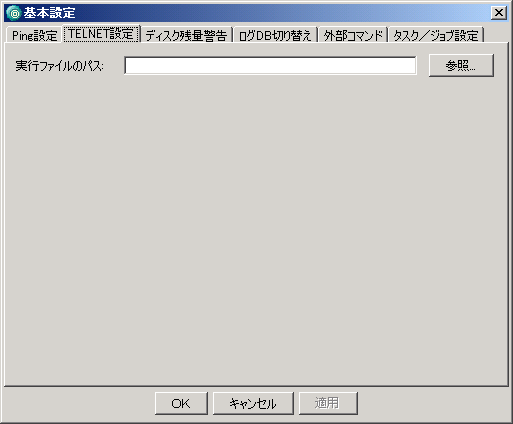
TELNET設定
設定項目は以下のとおりです。
Note
WindowsのTelnetをご使用になりたい場合は [SACのインストールディレクトリ]\bin\sactelnet.bat を指定してください。また、空白を含む場合は、パス全体をダブルクォーテーション(")で囲んでください。
なお、Windowsの64ビットOSでは、WindowsのTelnet機能は使用できません。
「ディスク残量警告」タブでは、データベース(DB)が置かれているディスクの空き容量が少なくなったときの動作を変更できます。
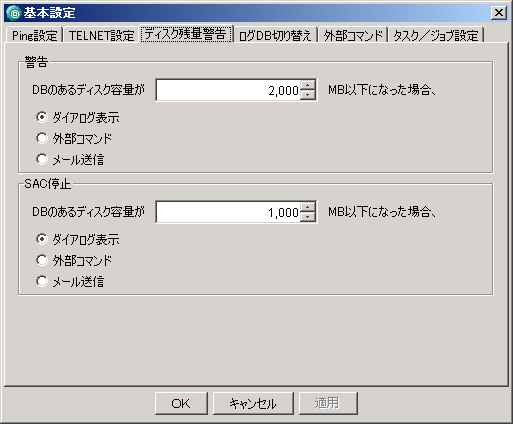
ディスク残量警告
ディスクの空き容量が少なくなったときの動作には、次の2つがあります。それぞれについて、しきい値をMB単位で設定することができます。空き容量がしきい値を下回ると、指定の動作が自動的に実行されます。
「警告」「SAC停止」とも、通知方法の選択肢は同じです。

「外部コマンド実行」選択時の設定項目

「メール送信」選択時の設定項目
各項目の意味は以下のとおりです。
Note
バイナリーファイルなどを指定しないでください。
「ログDB切り替え」タブでは、ログデータベース(ログDB)自動切り替えのオン・オフ、自動切り替えの条件変更を行えます。

ログDB切り替え
各項目の意味は以下のとおりです。
ログDBのレコード数が「レコード数」欄の指定値に達したときに新しいDBに切り替わります。
ログDBのサイズが「DBサイズ」欄の指定値に達したときに新しいDBに切り替わります。
「外部コマンド」タブでは、SACのオンラインマニュアルを参照するために使う Web ブラウザーの実行ファイルを指定します。
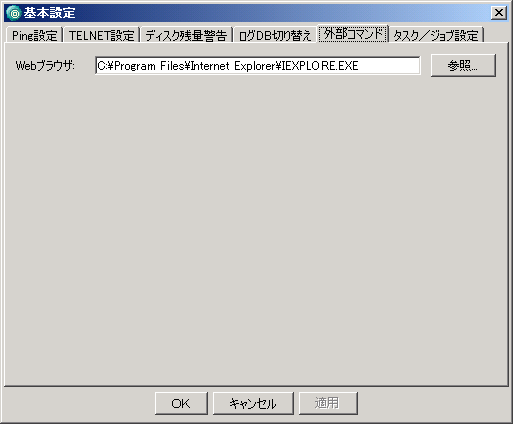
外部コマンド
各項目の意味は以下のとおりです。
タスクまたはジョブ全体に関わる内容を設定します。
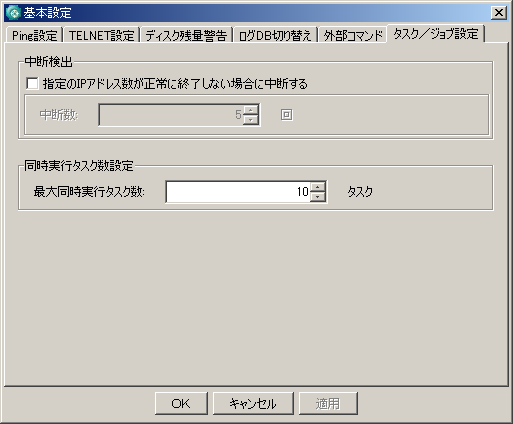
タスク/ジョブ設定
各項目の意味は以下のとおりです。
IPアドレスに対しては操作定義により複数の操作を定義できますが、操作結果に1個でもNGを含んでいる場合にそのIPアドレスの結果はNGとカウントされます。操作結果が複数NGであっても1とカウントされます。
NGを含むIPアドレスの数がここで指定した数に到達すると実行中のタスク/ジョブをすべて停止させます。
同時に実行可能なタスク数を設定できます。(デフォルトは10。最小1、最大100)
Note
ご使用いただけるタスクの同時実行数は、ご利用になるPCのスペックに依存します。